
Owen Little
0
2973
479
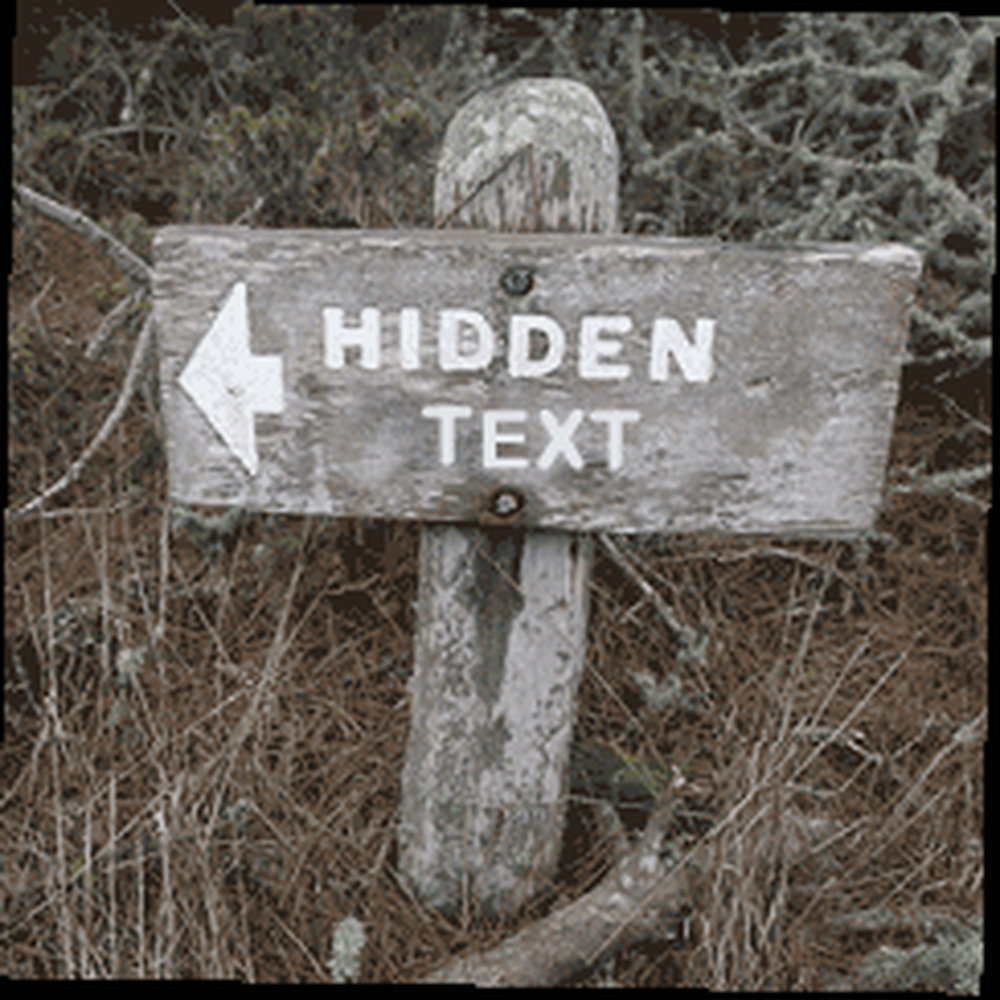 Иногда то, что мы скрываем, более важно, чем то, что мы раскрываем. Особенно, документы с конфиденциальной информацией, некоторые вещи должны быть “˜только для некоторых глаз ». Такие сценарии довольно распространены, даже для самых скрытных среди нас.
Иногда то, что мы скрываем, более важно, чем то, что мы раскрываем. Особенно, документы с конфиденциальной информацией, некоторые вещи должны быть “˜только для некоторых глаз ». Такие сценарии довольно распространены, даже для самых скрытных среди нас.
Вы хотите показать кому-то письмо, составленное в MS Word, но хотите сохранить часть содержимого в секрете; или это официальное письмо с какой-то его частью, содержащей критические данные. Как бы ни были важны эти два, наиболее распространенное использование может включать нормальную работу печати. Много раз нам приходилось печатать разные версии документа, одну копию для одного комплекта глаз и другие для других комплектов..
Вместо того, чтобы создавать несколько копий и, следовательно, несколько заданий на печать, что, если бы мы могли просто сделать это из одного документа? Это тоже, без хлопот повторного вырезать и вставить.
Мы можем, с простой функцией в MS Word - это просто называется скрытый и позвольте мне показать вам, как использовать его, чтобы скрыть текст в Microsoft Word 2007. Это простой процесс одним щелчком мыши.
- Откройте документ, над которым вы хотите работать. На приведенном ниже снимке экрана показано состояние «до», то есть до того, как мы активируем скрытый особенность.
- Выделите текст, который вы хотите скрыть от посторонних глаз. Щелкните правой кнопкой мыши и выберите Шрифт опция из контекстного меню.
- Под Последствия, поставить галочку против скрытый. Нажмите Хорошо.
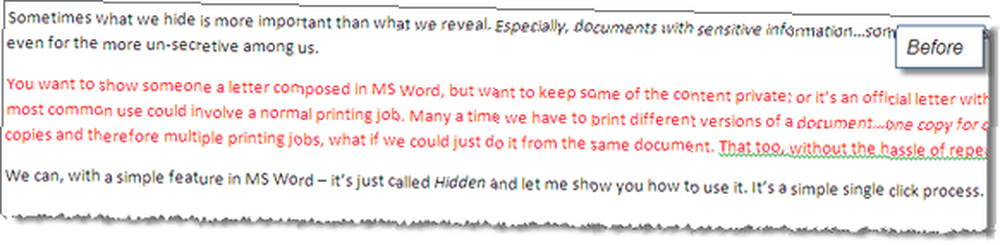
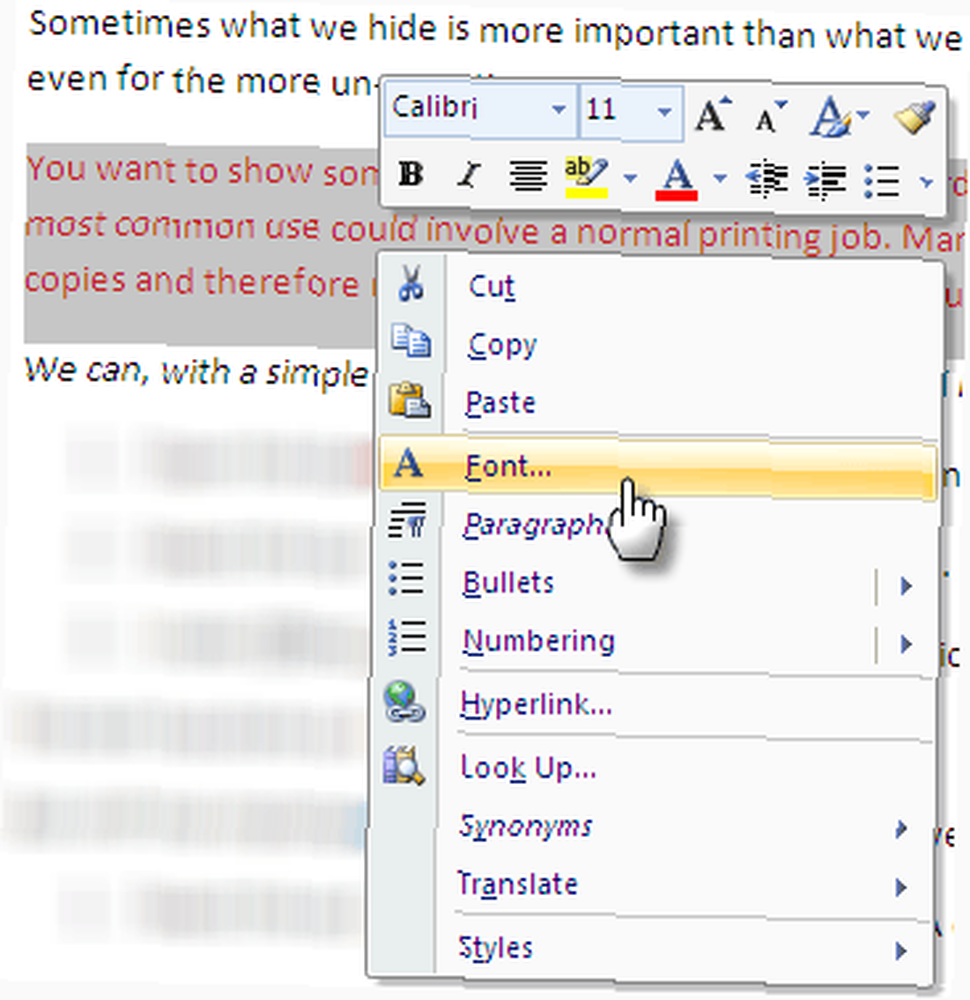
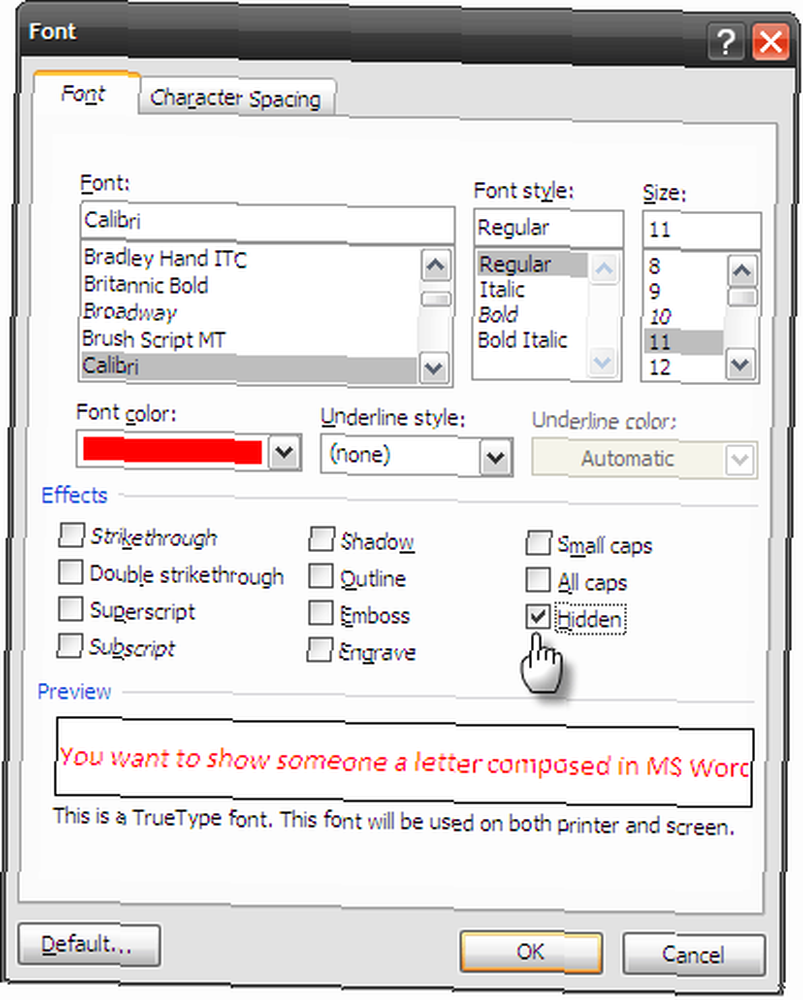
Текст сделал акт Гудини.

Но с важной частью, невидимой для глаз, как мы можем вернуть это? Гудини обычно появлялся драматично, скрытая особенность MS Word не совсем совпадала, но это очень просто.
- Выделите весь документ с помощью Выбрать все (Ctrl-A или же Панель инструментов - Редактирование - Выбрать - Выбрать все). Щелкните правой кнопкой мыши и вернитесь к Шрифт Опция снова из контекстного меню.
- скрытый настройка является твердой и активной. Нажмите на него один раз, чтобы отобразить галочку. Нажмите еще раз, чтобы снять флажок и показать все содержимое. Нажмите Хорошо выйти и раскрыть содержание.
- Замечания: Есть еще один способ раскрыть скрытый контент. Нажми на Кнопка «Office» - Параметры Word - Дисплей. Нажми на скрытый маркер форматирования текста под Всегда показывать эти метки форматирования на экране. Любой скрытый текст в документе выделяется подчеркнутым маркером.
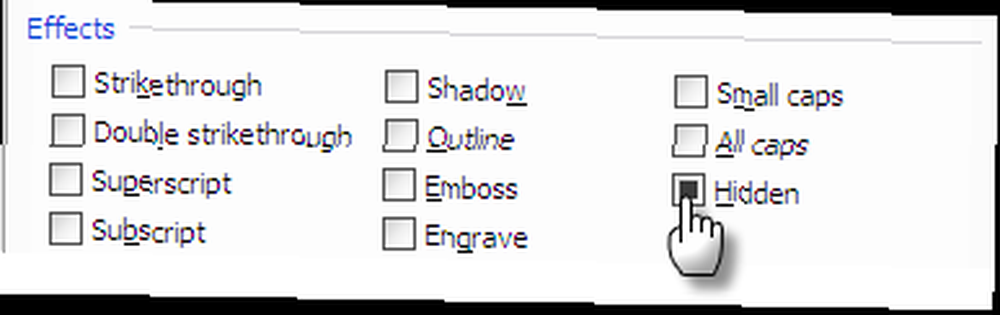
Таким образом, с помощью простого переключения настроек вы можете выборочно скрывать блоки текста, печатать документы, а затем снова показывать текст. Это здорово, но что если вам нужно отправить документ кому-то со скрытым контентом? Тогда нам нужно вернуться к Защитить документ особенность MS Word для большей железной безопасности.
Защитить документ это функция безопасности, которая предотвращает изменение текстового документа, если это не разрешено автором. Чтобы запустить защиту, нажмите на Обзор вкладку и перейдите к защищать группа и выполните следующие действия.
- Нажмите на Защитить документ - ограничить форматирование и редактирование.
- Разверните и нажмите на Ограничить форматирование выбором стилей - Настройки под Ограничения форматирования.
- в Ограничения форматирования выберите Никто запретить форматирование для стилей.
- Нажмите Хорошо а затем поставить проверку против Разрешить только этот тип редактирования в документе и держать его включенным Без изменений (только чтение) в раскрывающемся списке.
- Чтобы активировать защиту, нажмите на Начать правоприменение и предоставьте пароль для защиты документа. Теперь вы можете переслать этот документ другим лицам со скрытым текстом, защищенным от изменений.
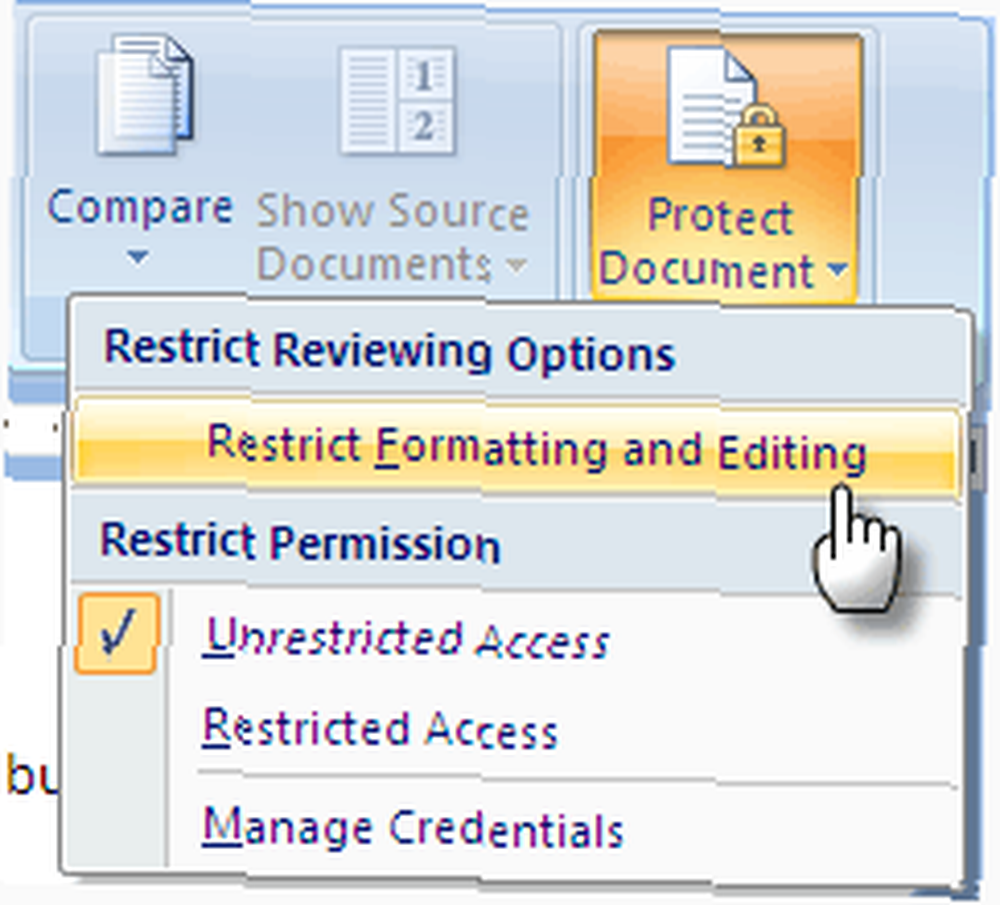



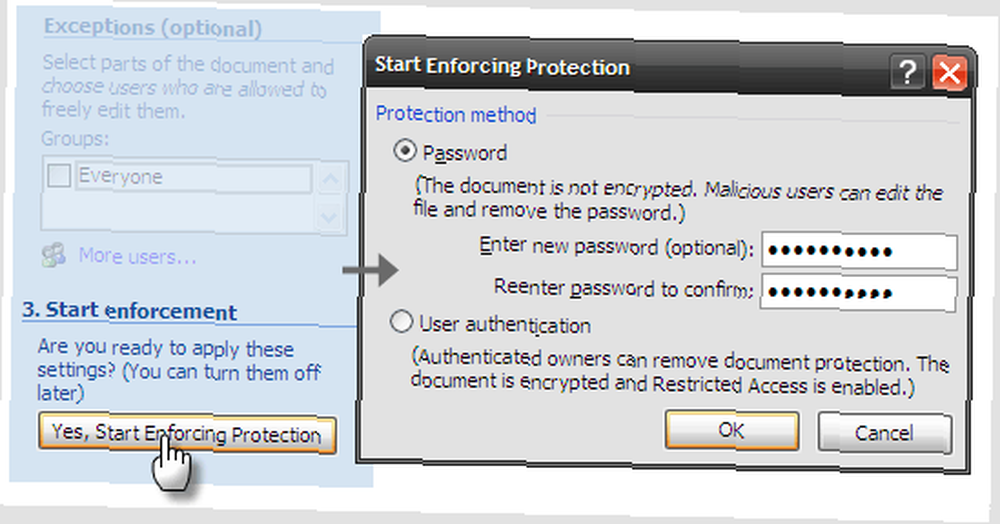
Скрытый текст в качестве элемента управления форматированием обычно более полезен для быстрых заданий печати, а не в качестве скрытого маскировочного устройства.
Впрочем, последнее тоже можно использовать творчески. Думайте о школьных викторинах со скрытыми ответами. Я лично использую это, чтобы скрыть и показать разделы во время письма. Иногда это помогает мне понять поток и длину (количество слов) без необходимости удалять какой-либо раздел.
Вы используете эту функцию, чтобы скрыть текст? Каꔦили он остался скрытым и неиспользованным?
Имиджевый кредит: CarbonNYC











